המרת iFunny ל-MP4 - צור סרטון מעניין מקובצי GIF מ-iFunny
אולי תחשוב על המרת GIF ל-MP4 כדי ליצור סרטון מצחיק. אבל למה לא להשתמש ב-GIF מ-iFunny ל-MP4? iFunny מאמצת מספר רב של אנימציות GIF מעניינות וסרטונים שהועלו על ידי משתמשי אינטרנט אחרים. המרת קובצי ה-GIF האלה ב-iFunny ל-MP4 עשויה לחסוך מקום במכשירים שלך או להפוך את התוכן לח יותר. חוץ מזה, הסרטון הסופי יכול להיות גם המקור שלך לעריכת וידאו נוספת. עכשיו, אתה רק צריך ללמוד איך ליצור GIF ב-iFunny ל-MP4. עם המדריך המפורט למטה, זה יהיה חתיכת עוגה בשבילך, ותוכל להמיר את iFunny ל-MP4 במספר פלטפורמות.
רשימת מדריכים
כיצד ליצור GIF ב-iFunny ל-MP4 ב-Mac/Windows כיצד להמיר קובצי GIF ב-iFunny ל-MP4 באינטרנט כיצד להמיר קובצי GIF ב-iFunny ל-MP4 ב-iOS/אנדרואיד שאלות נפוצות לגבי iFunny ל-MP4כיצד ליצור GIF ב-iFunny ל-MP4 ב-Mac/Windows
המרת קובצי ה-GIF האלה מ-iFunny ל-MP4 מאפשרת השמעה חלקה יותר בכל אחד מהמכשירים שלך מכיוון שקובצי ה-GIF השמורים שלך מ-iFunny עשויים להיות מאוחסנים בפורמט וידאו. יתר על כן, תגלו שמעולם לא היה כל כך קל להמיר קובצי GIF ארוכים ב-iFunny ל-MP4 ממיר וידאו AnyRec. בין אם יש לך מחשב Mac או Windows, ממיר וידאו זה יכול להתאים בצורה מושלמת למערכות שונות. חוץ מזה, לא משנה כמה גדולים ה-iFunny GIF שלך, תוכנית זו יכולה להמיר את כולם במהירות הבזק.

השתמש במספר תבניות כדי ליצור סרטוני MP4
חיתוך GIF מ-iFunny לפני ההמרה ל-MP4
שתף את סרטוני ה-MP4 המוגמרים שלך ישירות במדיה החברתית
המר קובצי GIF מ-iFunny ל-MP4 כדי להתאים לפלטפורמות שונות
100% Secure
100% Secure
שלבים מפורטים להמרת iFunny ל-MP4 עם ממיר וידאו
שלב 1.הורד והתקן את הממיר בחינם במכשיר שלך. הפעל את התוכנית ותראה את כפתור "הוסף" בממשק הראשי. אתה יכול לגרור את ה-GIF שלך מ-iFunny למרכז התוכנית או ללחוץ על כפתור "הוסף קבצים" למעלה כדי לייבא את ה-GIF שלך.

שלב 2.לחץ על כפתור "פורמט" בצד ימין של הממשק הראשי, תראה פורמטים שונים של MP4 עם רזולוציות שונות. לאחר מכן תוכל לבחור את הרצוי או ללחוץ על כפתור "פרופיל מותאם אישית" כדי להתאים את פורמט MP4.

שלב 3.לפני ההמרה, אתה יכול להוסיף כמה BGMs לקבצי GIF שלך כמו שירי חג המולד מצחיקים או שירי פופ שאתה אוהב. כל שעליך לעשות הוא ללחוץ על כפתור השבתת רצועת אודיו הנפתחת ולחץ על כפתור הוסף רצועת אודיו כדי להעלות שיר.
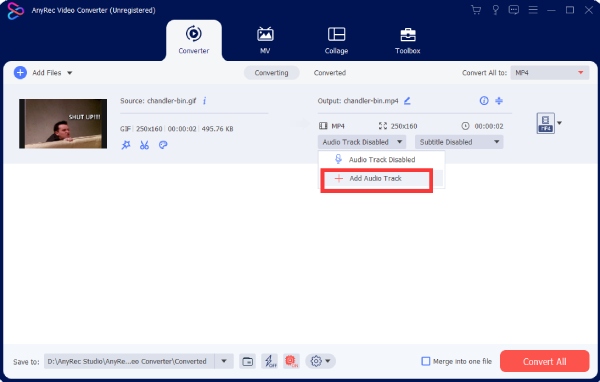
שלב 4.לאחר הגדרת הכל, לחץ על כפתור "המר הכל" בתחתית כדי סוף סוף להמיר את ה-GIF שלך מ-iFunny ל-MP4. יתרה מכך, אם תלחץ על הלחצן הנפתח "שמור אל", תוכל לבחור תיקיית יעד. לאחר סיום ההמרה, יופיע חלון המציג את הסרטון שלך.

טיפ בונוס: צור MV עם קובצי GIF ב-iFunny
במקום להמיר GIF אחד מ-iFunny ל-MP4, אתה יכול הוסף GIF לסרטון תבניות ליצירת עבודה משלך ממיר וידאו AnyRec. אתה יכול להעלות קובצי GIF מ-iFunny או תמונות אחרות במכשיר שלך לעשות סרטון מם. בינתיים, התבניות המגוונות עם ערכות נושא שונות יכולות גם לעזור לך ליצור MV נפלא.
כיצד להמיר קובצי GIF ב-iFunny ל-MP4 באינטרנט
היכרות עם כמה כלים מקוונים יכולה לעזור לך להמיר קובצי GIF מ-iFunny ל-MP4 בכל זמן ובכל מקום ללא מגבלות מכשיר. כאן, התוכן שלהלן יציע לך 2 ממירי GIF מקוונים יעילים עם מדריכים שלב אחר שלב כיצד להמיר iFunny ל-MP4 באופן מקוון.
1. איך לעשות GIF מ-iFunny ל-MP4 עם EZGIF
EZGIF הוא ארגז כלים מקוון המאפשר לך לעשות דברים רבים עם קובצי GIF, כולל המרת אנימציית GIF ב-iFunny לווידאו MP4. סרטון ה-MP4 הסופי שלך ייצא במהירות גבוהה ללא סימן מים. חסרון אחד הוא שלמרות ש-EZGIF תומך בהעלאת כתובות אתרים, אינך יכול להעלות קובצי GIF דרך קישור השיתוף של iFunny.
שלב 1.חפש באתר "EZGIF" בכל גלישה מהמכשירים שלך, לחץ על כפתור "וידאו ל-GIF" ולאחר מכן על כפתור "GIF ל-MP4".
שלב 2.לחץ על כפתור "בחר קובץ" בעמוד ובחר GIF ששמרת מ-iFunny. לאחר מכן, לחץ על כפתור "העלה".
שלב 3.דף האינטרנט מתחיל לטעון ואתה צריך ללחוץ על כפתור "המר GIF ל-MP4" בעמוד החדש וללחוץ על כפתור "שמור" למטה כדי להוריד את סרטון ה-MP4.
2. איך ליצור GIF מ-iFunny ל-MP4 עם Canva
קנבה הוא כלי עריכה מפורסם מהימן על ידי משתמשים רבים. אולי תשמעו על ה קנבה אפליקציה, אבל תוכנית זו מציעה גם כלי מקוון שיכול להמיר GIF מ-iFunny ל-MP4 בקלות.
חוץ מזה, אתה יכול גם לשתף פעולה עם חברים שיש להם גם א קנבה חֶשְׁבּוֹן. אתה יכול להתאים אישית את ה-GIF עם תבניות ואלמנטים שונים קנבה. בינתיים, עליך להירשם כדי להעלות את קובצי ה-GIF שלך מ-iFunny.

שלב 1.הקלד "Canva" בדפדפן שלך ועבור לאתר הרשמי. לחץ על הלחצן "עורך וידאו ו-GIF לווידאו". לאחר מכן, לחץ על הלחצן "המר GIF ל-MP4".
שלב 2.תראה את דף העריכה ולאחר מכן תירשם עם הדוא"ל, חשבונות Microsoft או אחרים. לאחר מכן, תוכל ללחוץ על כפתור "העלאות" בצד שמאל
שלב 3.לחץ על הלחצן "העלה קבצים" כדי לייבא את ה-GIF שלך מ-iFunny וה-GIF יופיע בעמוד.
שלב 4.אתה יכול לשנות את משך הסרטון שלך על ידי לחיצה על הלחצן "ערוך תזמון" למעלה. לאחר מכן, לחץ על כפתור "שתף והורד" כדי לשמור אותו במכשיר שלך.
כיצד להמיר קובצי GIF ב-iFunny ל-MP4 ב-iOS/אנדרואיד
לאלו מכם שמעדיפים לגלוש בטלפונים ניידים, הנה גם כמה ממירים מעשיים באנדרואיד ו-iOS שיכולים לעזור לכם להמיר קובצי GIF מ-iFunny ל-MP4 ללא מאמץ. יתר על כן, יש גם טונות של תכונות אחרות בכלים האלה שמחכות שתנסה כמו מחיקת הרקע, הוספת טקסט לסרטון, פילטרים וכו'. בלי להתעסק יותר, המשך כדי לראות כיצד להמיר iFunny ל-MP4 ב-iOS ואנדרואיד.
1. כיצד ליצור GIF מ-iFunny ל-MP4 ב-iOS עם GIF Cracker
GIF Cracker הוא ממיר GIF התואם למכשירי iOS. אתה יכול להשתמש בקרקר זה כדי להתמודד עם כל המשימות הקשורות לקובצי GIF כולל המרת GIF מ-iFunny ל-MP4, בחירת מסגרות מסוימות ב-GIF להמרה וכו'. חוץ מזה, ממשק המשתמש הנקי מתאים ביותר למתחילים.
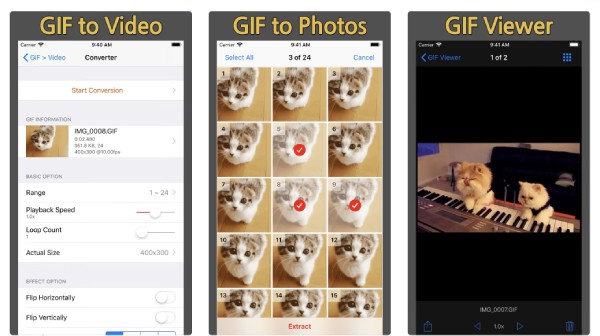
שלב 1.אתה יכול להוריד בחינם את הקרקר הזה ב-App Store. בחר GIF מ-iFunny ששמרת באלבום התמונות.
שלב 2.כוונן כמה אפשרויות המרה. אתה יכול להקיש על סרגל המחוון שליד כפתור "מהירות השמעה" כדי להתאים את מהירות הווידאו הסופית.
שלב 3.לאחר שתסיים, הקש על כפתור "התחל המרה" בחלק העליון כדי להמיר אותו לווידאו MP4.
2. כיצד ליצור GIF מ-iFunny ל-MP4 באנדרואיד עם GIF Maker
GIF Maker, הידוע גם בשם המלא - GIF Maker, GIF Editor, הוא כלי אופטימלי לעריכת GIF המיועד למשתמשי אנדרואיד. מלבד המרת iFunny ל-MP4, אתה יכול לעשות בעצם כל מה שאתה יכול לחשוב עליו לגבי GIF באפליקציית הקסם הזו. רוצה להפוך את הסרטון הסופי שלך לצבעוני יותר? בטח, אפליקציה זו מציעה מדבקות, אימוג'ים ומסננים רבים. בדוק את השלבים שלהלן כדי לראות כיצד אתה יכול להמיר קובצי GIF מ-iFunny ל-MP4.
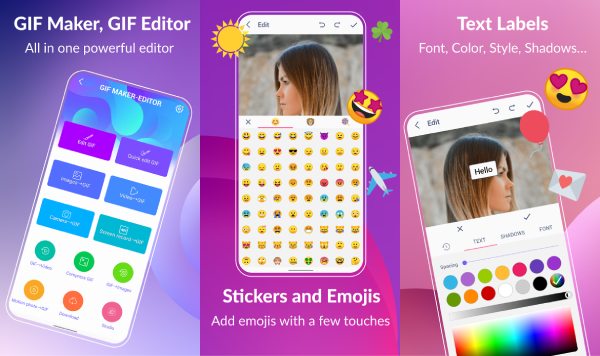
שלב 1.אתה יכול להוריד את האפליקציה הזו מ-Google Play ולפתוח אותה בטלפון שלך. הקש על הלחצן "GIF לווידאו" בתחתית המסך.
שלב 2.בחר GIF מהגלריה שלך. אתה יכול להקיש על כפתור "הפעל" כדי להציג תצוגה מקדימה של ה-GIF
שלב 3.לאחר מכן פשוט לחץ על כפתור "סיום" למעלה והתאם את קצב הפריימים. לאחר סיום תהליך ההמרה, הסרטון שלך יהיה בגלריה.
שאלות נפוצות לגבי iFunny ל-MP4
-
כיצד אוכל לשמור סרטונים ב-iFunny ל-MP4?
אם אתה משתמש במחשבים הגולשים בתוכן iFunny, אז אפשר לשמור את הסרטונים שם. פשוט לחץ לחיצה ימנית על הסרטון שברצונך לשמור, ותראה אפשרות: שמור אודיו בשם. לחץ עליו והסרטון יישמר במחשב שלך בפורמט וידאו MP4. למרות שהאפשרות אומרת שמור אודיו, עדיין תקבל תוכן וידאו. אבל ייתכן שיש לך בעיית השמעה אם הנגן שלך אינו תומך ב-codec המסוים שבו משתמש הסרטון.
-
האם ניתן לשמור סרטונים ב-iFunny ל-MP4 בטלפונים?
לא, iFunny לא מאפשרת למשתמשים להוריד סרטונים או ממים במיוחד אם אתה משתמש בטלפון נייד. לא תראה כפתורי הורדה אלא רק קישור שיתוף. אם אתה באמת אוהב סרטון או יצירה של אחרים, אתה יכול להוסיף אותו לאוסף iFunny שלך או לשתף אותו עם חבריך באמצעות כתובת URL.
-
איך לעשות מם ב-iFunny?
אתה יכול ליצור ממים משלך באפליקציית iFunny הן בפלטפורמות iOS והן בפלטפורמות אנדרואיד. פתח את iFunny בטלפון שלך והקש על הלחצן המומלץ. לאחר מכן, הקש על כפתור "הוסף Meme" כדי לבחור meme והקש על כפתור "Meme pics". בחר מם עדיף מהגלריה והקלד את הכיתובים שברצונך להוסיף. לאחר מכן תוכל להקיש על כפתור "הבא" כדי לפרסם את המם.
סיכום
כדי להתעקם בקצרה, למדת 5 שיטות שיכולות לעזור לך להמיר GIF מ-iFunny ל-MP4 בהצלחה. עם הכלים האלה וכל כך הרבה אפשרויות, אתה יכול להמיר בחופשיות כל אחד מקובצי ה-GIF השמורים שלך לווידאו MP4 מתי שתרצה. עכשיו, זה תורך לנסות את כולם ולבחור שיטה מועדפת.
100% Secure
100% Secure
